下一站江湖2开局加点攻略
时间:2025-09-24 | 作者: | 阅读:250下一站江湖2开局加点攻略?或许许多的童鞋还不清楚下一站江湖2手游开局加点介绍,下面让心愿游戏小编为您解答这个问题吧,一起来看看吧!
在所有的属性点中,玩家们应该优先考虑的就是筋骨这条属性了,它将会直接影响到玩家们的暴击率和伤害,因此如果说小伙伴们手上获得了一些多余的属性点,小编建议全部先加给筋骨。这样做有两个好处,一个是小伙伴们在前期战斗力是比较低的,因此提升筋骨可以让大家在应对战斗的时候更加的轻松一些,第2个就是如果大家在后期想要突破境界,那么有一个前提条件就是筋骨属性需要达到45点,因此其实这也是在为玩家们的后续发展打好基础。
第2个要加的就是体魄属性了。在这款游戏的设定中,体魄这条属性影响的是玩家们的血量和防御值,由于在新手村的时候,怪物的攻击力通常是比较低的,因此小伙伴们可以暂时先无视这条属性,但是当你出了新手村之后,将会遇到很多攻击力比较高的敌人,此时就需要把多余的属性点挪一些出来给体魄了,不然的话,如果你面对的是一些被多人围攻的情况,很有可能会无法战胜。
第3条需要注意的属性就是根骨。其实根骨也可以看作是体魄的辅助属性,同样对玩家们的气血和防御值有所影响,但是在加点之后所造成的影响比体魄会更小一些,因此新手阶段可以暂时先不用考虑,后期玩家们将会获得很多可以加根骨的秘籍,很多任务在完成之后也能够为同学们提升基础的根骨属性,到时候提升数值还是比较轻松的。
来源:https://www.wandoujia.com/apps/8313464/593668821143990154.html
免责声明:文中图文均来自网络,如有侵权请联系删除,心愿游戏发布此文仅为传递信息,不代表心愿游戏认同其观点或证实其描述。
相关文章
更多-

- 下一站江湖2神兵图鉴:顶级装备获取与养成全解析
- 时间:2025-07-29
-

- 《下一站江湖2》响马铃使用攻略
- 时间:2025-07-26
-

- 《下一站江湖2》感悟作用介绍
- 时间:2025-07-26
-

- 《下一站江湖2》朔海派玩法介绍
- 时间:2025-07-26
-

- 《下一站江湖2》玉沙关地宫玩法介绍
- 时间:2025-07-26
-

- 《下一站江湖2》富家千金加点方法
- 时间:2025-07-26
-

- 《下一站江湖2》封不悔位置一览
- 时间:2025-07-26
-

- 《下一站江湖2》黑沙寨加入方法
- 时间:2025-07-26
大家都在玩
热门话题
大家都在看
更多-

- 抖音月付什么意思有风险吗?月付从哪里扣款?
- 时间:2025-10-08
-
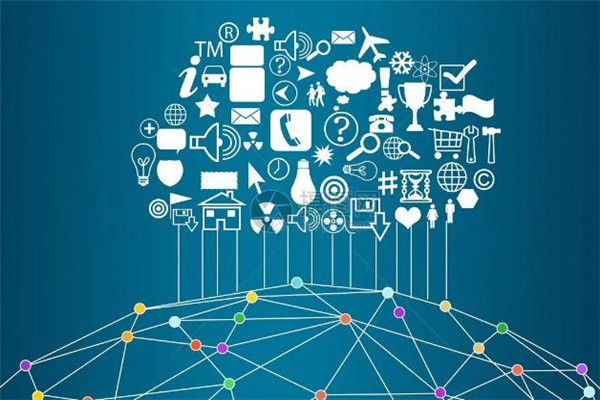
- 快手能不能定时发布视频作品?定时发布视频作品设置的步骤是什么?
- 时间:2025-10-08
-

- 抖音多个账号矩阵怎么弄?多个账号矩阵怎么合并?
- 时间:2025-10-08
-

- 视频号怎么带货自己的产品?带货自己的产品需要什么条件?
- 时间:2025-10-08
-

- 抖音私信封禁解除需要多久?私信功能封禁怎么解封?
- 时间:2025-10-08
-

- 抖音用手机怎么定时发布作品?用手机怎么直播游戏?
- 时间:2025-10-08
-
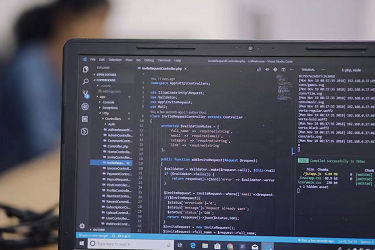
- 怎么在百家号注册账号?注册账号有风险吗?
- 时间:2025-10-08
-

- 抖音地图位置添加自己店铺位置怎么弄?自己店铺怎么开通?
- 时间:2025-10-08











